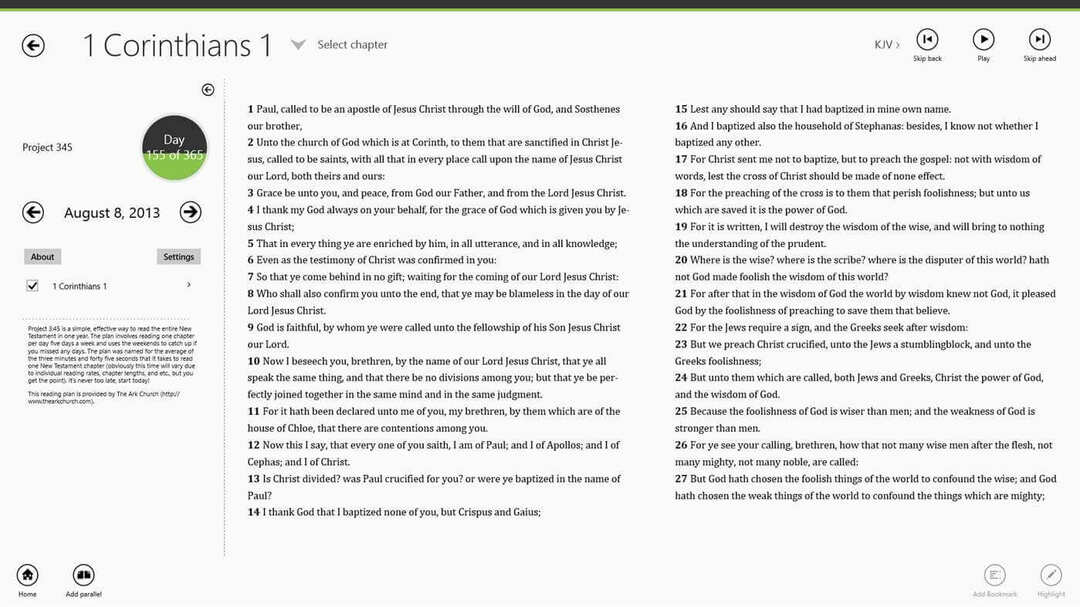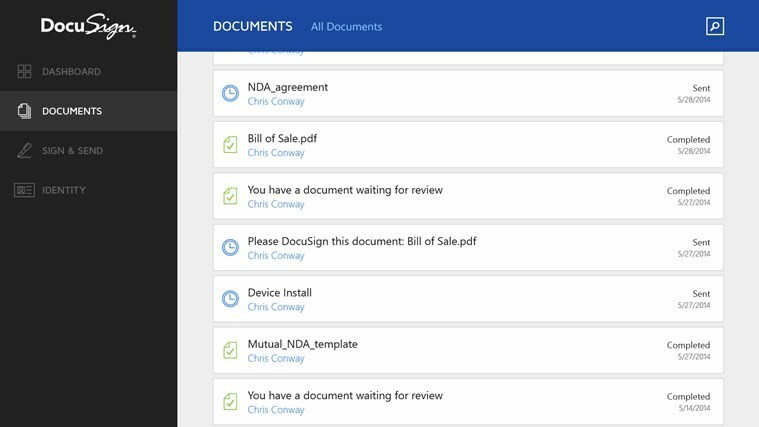Це програмне забезпечення буде підтримувати ваші драйвери та працювати, тим самим захищаючи вас від поширених помилок комп’ютера та несправності обладнання. Перевірте всі свої драйвери зараз у 3 простих кроки:
- Завантажте DriverFix (перевірений файл завантаження).
- Клацніть Почніть сканування знайти всі проблемні драйвери.
- Клацніть Оновлення драйверів отримати нові версії та уникнути несправностей системи.
- DriverFix завантажив 0 читачів цього місяця.
Параметр «Оновити» є основною функцією в Power BI. Інструмент має Оновити зараз та Запланувати оновлення як доступні опції. Ви можете використовувати Refresh Now для оновлення вручну в Power Bi Desktop. Крім того, ви можете запланувати оновлення кількома простими кроками.
Тим не менше, оновлення даних у Power Bi не так очевидно на перший погляд, як - сказав один користувач:
Я створив кілька звітів за допомогою робочого столу Power BI і опублікував їх як веб-сторінку від служби Power BI. Моє джерело - SharePoint. Я хочу запланувати оновлення даних Power BI з вихідного SharePoint кожні 2 години. Як цього досягти?
Отже, ми знаємо, що OP хоче оновлювати дані Power Bi з джерела SharePoint раз на дві години. Ось як це зробити.
Кроки для оновлення даних у Power BI
1. Налаштуйте облікові дані
Перш за все, вам потрібно налаштувати облікові дані для джерел даних, що використовуються у звіті Power Bi.
- На сервері звітів Power BI клацніть правою кнопкою миші на Звіти Power BI.
- Виберіть Управління.

- Виберіть Джерела даних вкладку.
- Виберіть тип автентифікації для підключення до цього джерела даних.
- Введіть відповідні облікові дані.

2. Створіть план оновлення розкладу
- Клацніть правою кнопкою миші на Звіти Power BI.
- Виберіть Управління.
- Виберіть Заплановане оновлення вкладку.
- Виберіть Новий запланований план оновлення.

- Напишіть опис і встановіть час, коли ви хочете оновити модель даних, а потім натисніть Створіть запланований план оновлення.

Дізнайтеся більше про Power BI Desktop з нашого вичерпного посібника!
3. Використовуйте кнопку «Оновити» вручну на домашній панелі в Power BI Desktop
Це досить просто, але ви можете оновити дані лише один раз.
- Відкрийте Power BI Desktop.
- Завантажте файл, який потрібно оновити.
- Натисніть на Оновити з кнопки Додому стрічка.

Висновок
Оновлення даних у Power BI - дуже корисна функція, особливо оновлення розкладу. Як правило, люди, які працюють із цим інструментом, використовують динамічні набори даних, і фізично неможливо їх оновити вручну.
Чи знайшли ви методи корисними? Повідомте нас у розділі коментарів нижче!
ПОВ'ЯЗАНІ ІСТОРІЇ, ЯКІ ВАМ ПОТРІБНО ПЕРЕВІРИТИ:
- 5 безкоштовних програм хмарного обліку для постійного оновлення ваших книг
- 3 найкращі браузери для безперебійного використання SharePoint
- 8 найкращих безкоштовних хмарних програм для Windows